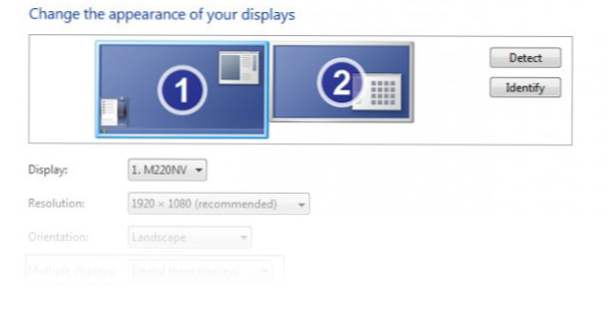
Heutzutage hat jeder mehr als einen Monitor zur Verfügung. Das Ausführen eines Dual-Monitor-Setups kann jedoch schwierig sein, um korrekt zu funktionieren. Dieses Tutorial für technische Rezepte wird Ihnen den Einstieg erleichtern.
Diese Anweisungen gelten für Windows 7, obwohl die Anweisungen für XP und Vista sehr ähnlich sind.
Doppelmonitor-Regel! Stellen Sie zunächst sicher, dass Ihr Computer zwei Monitore unterstützt. Die Box benötigt die richtigen Ausgänge für zwei Monitore. Ich verwende eine höhere Endstufe, die mehrere HDMI-Ausgänge zulässt. Windows 7 ist jedoch intelligent genug, um Ausgaben verschiedener Typen zu verwenden. Wenn Ihr Computer beispielsweise über einen DVI- und einen VGA-Ausgang verfügt, können Sie trotzdem ein duales Setup erhalten. Die meisten Laptops verfügen über einen externen Monitoranschluss, der als zweiter Monitor verwendet werden kann.
1. Öffnen Sie die Schaltfläche Start auf Ihrem Desktop und geben Sie in der Suchleiste den Typ ein Anzeige. Klicke auf das Anzeige Option, wenn es erscheint.

2. Wählen Sie in diesem Bedienfeldbildschirm aus Passen Sie die Auflösung an auf der Linken.

3. Ihr zweiter Monitor sollte erkannt werden. Wenn nicht, klicken Sie auf Erkennen dann Identifizieren. Am liebsten nutze ich beide Monitore als einen großen Desktop. Um dies zu tun, unter Anzeige multiplizieren wählen Erweitern Sie diese Anzeigen. Sie sollten wahrscheinlich sicherstellen, dass Ihr linker Monitor als eingestellt ist Hauptanzeige wo Ihre Windows-Taskleiste erscheint.

4. Sie können auch die Anzeige duplizieren, bei der das Bild um einen Monitor auf den zweiten kopiert wird.

Hoffentlich führen Sie jetzt ein Zwei-Monitor-Setup aus. Wenn Sie Schwierigkeiten haben, Ihren zweiten Monitor zur Anzeige zu bringen, schreiben Sie einfach in den Kommentaren, und ich werde Ihnen helfen. Sehen Sie sich die Dual-Monitor-Tricks von Jimmy an, um weitere coole Dinge zu erfahren, die mit einer Konfiguration mit zwei Monitoren zu tun haben.

